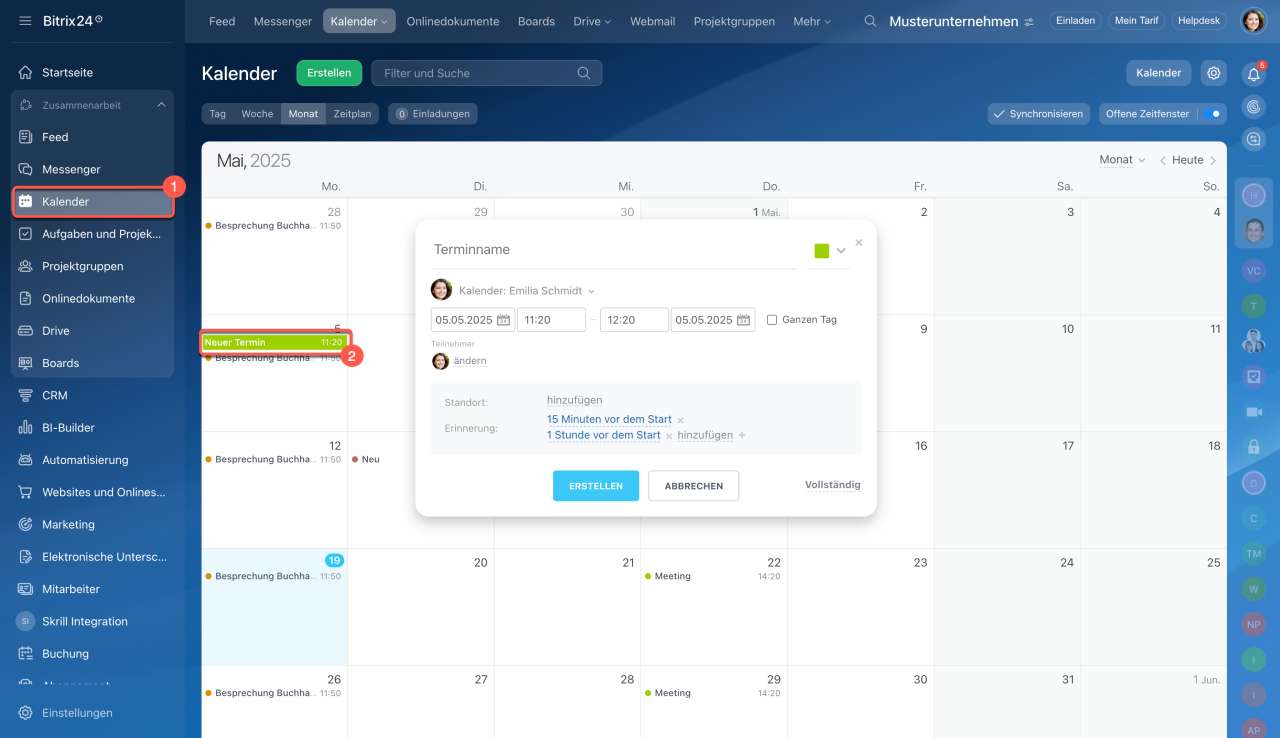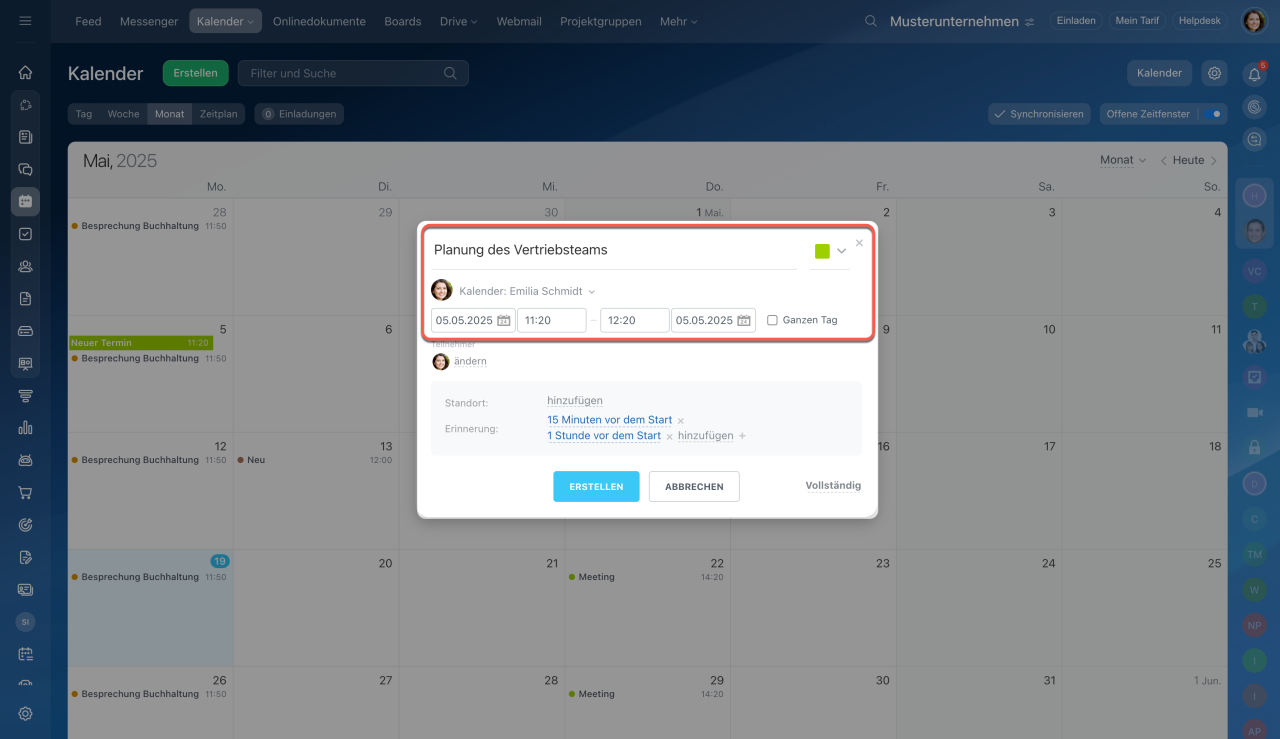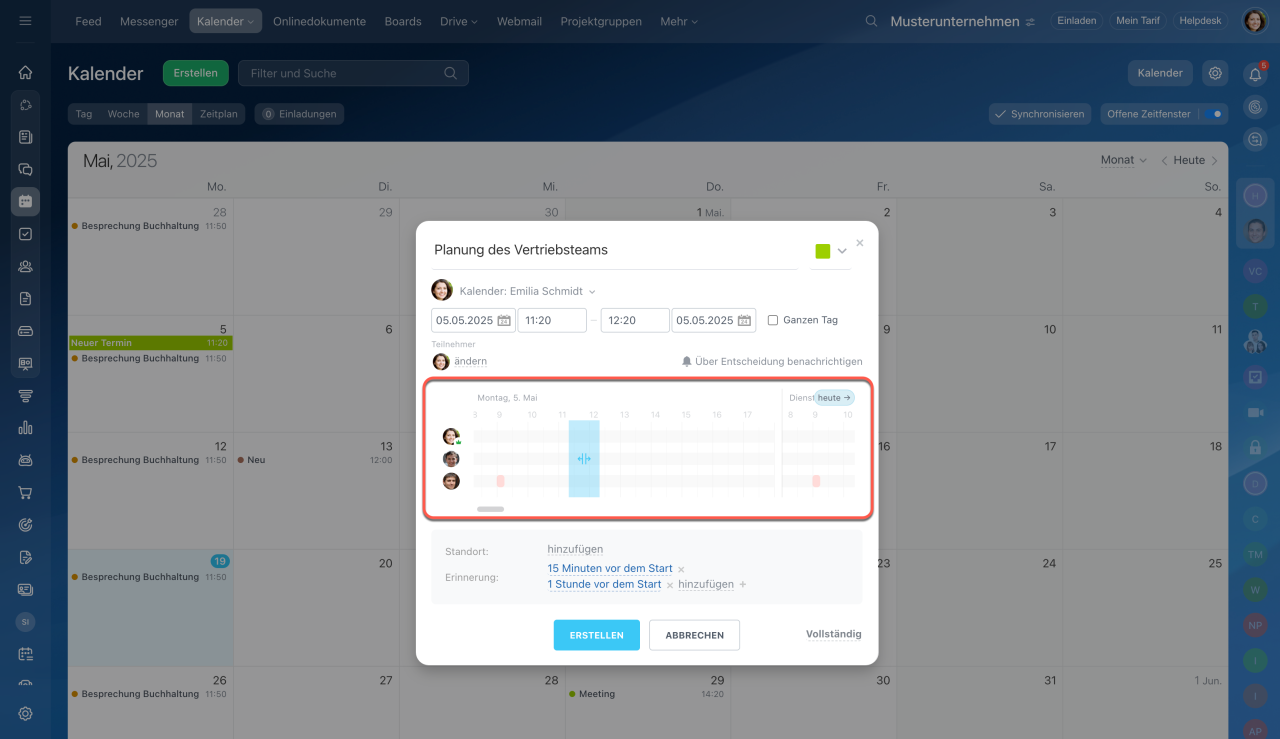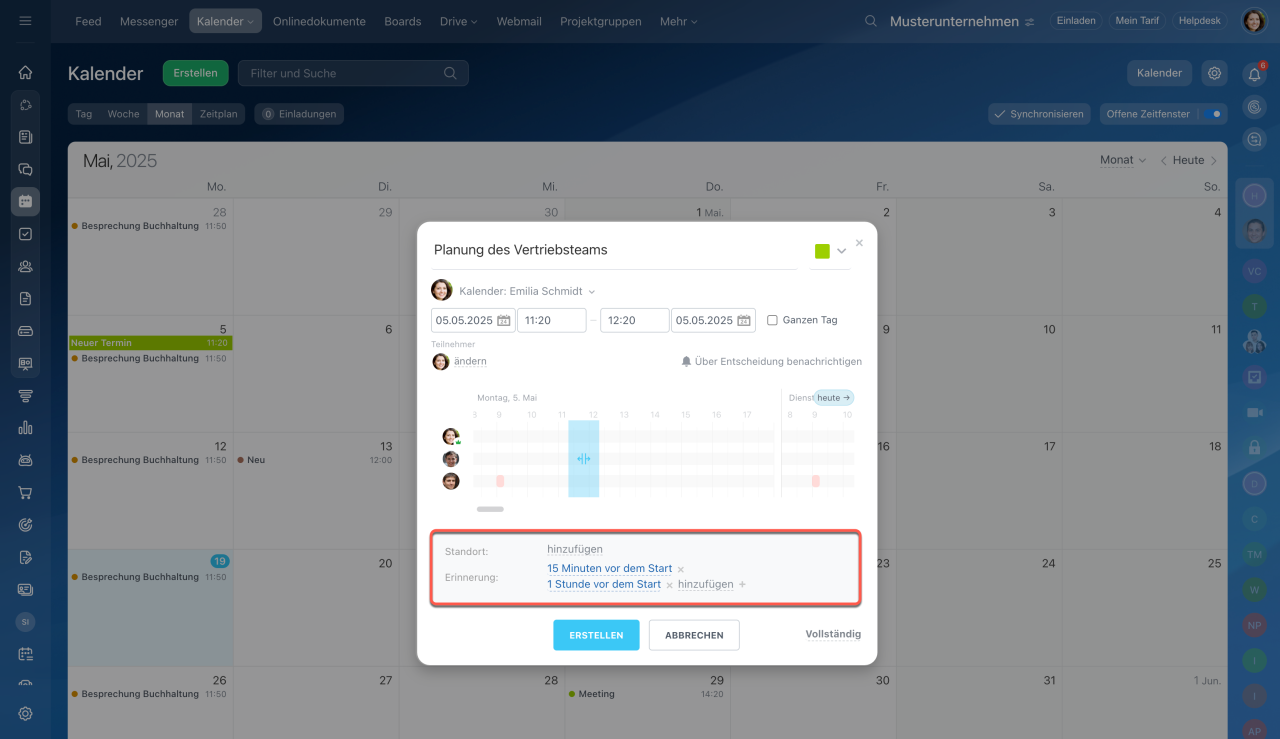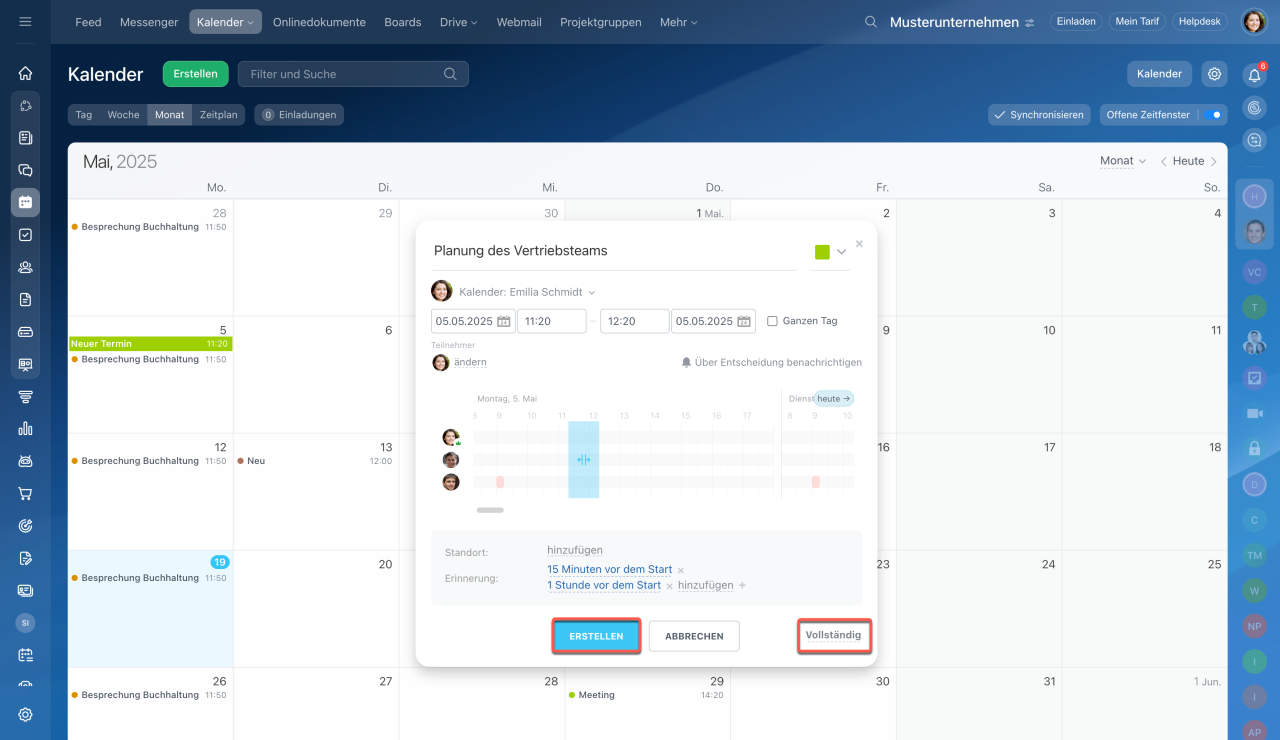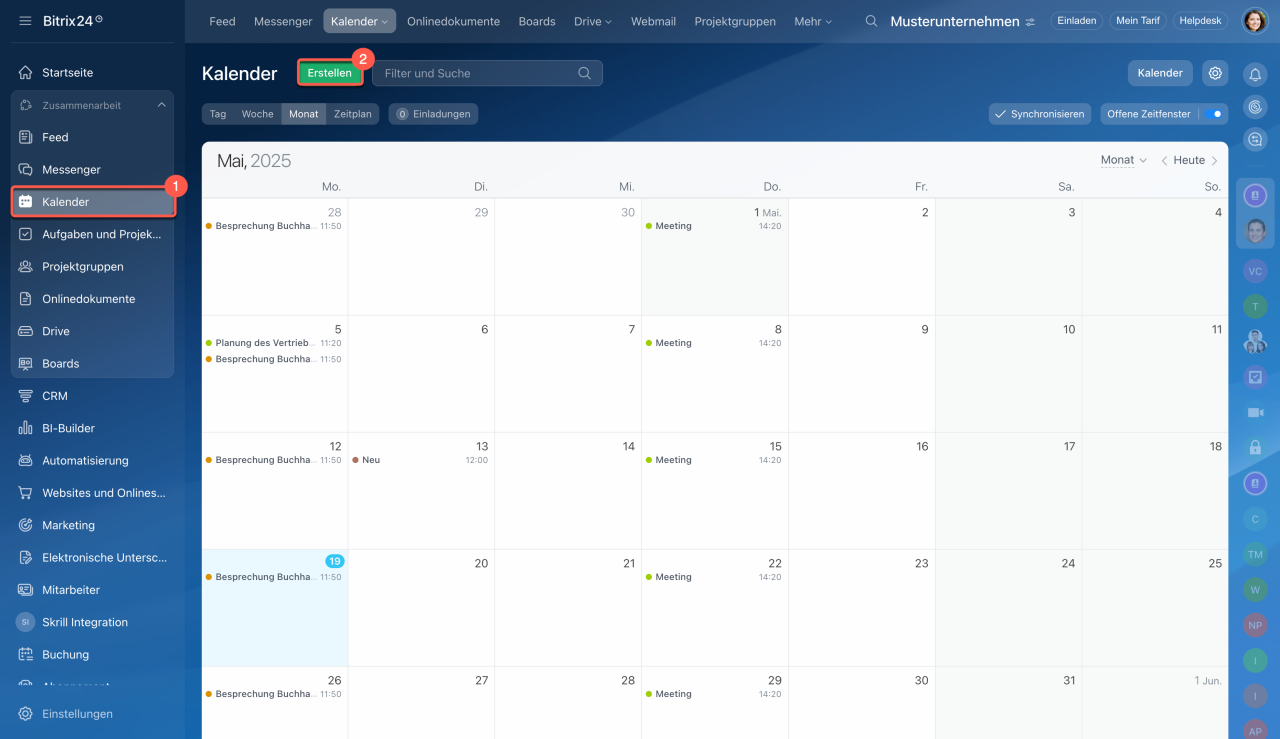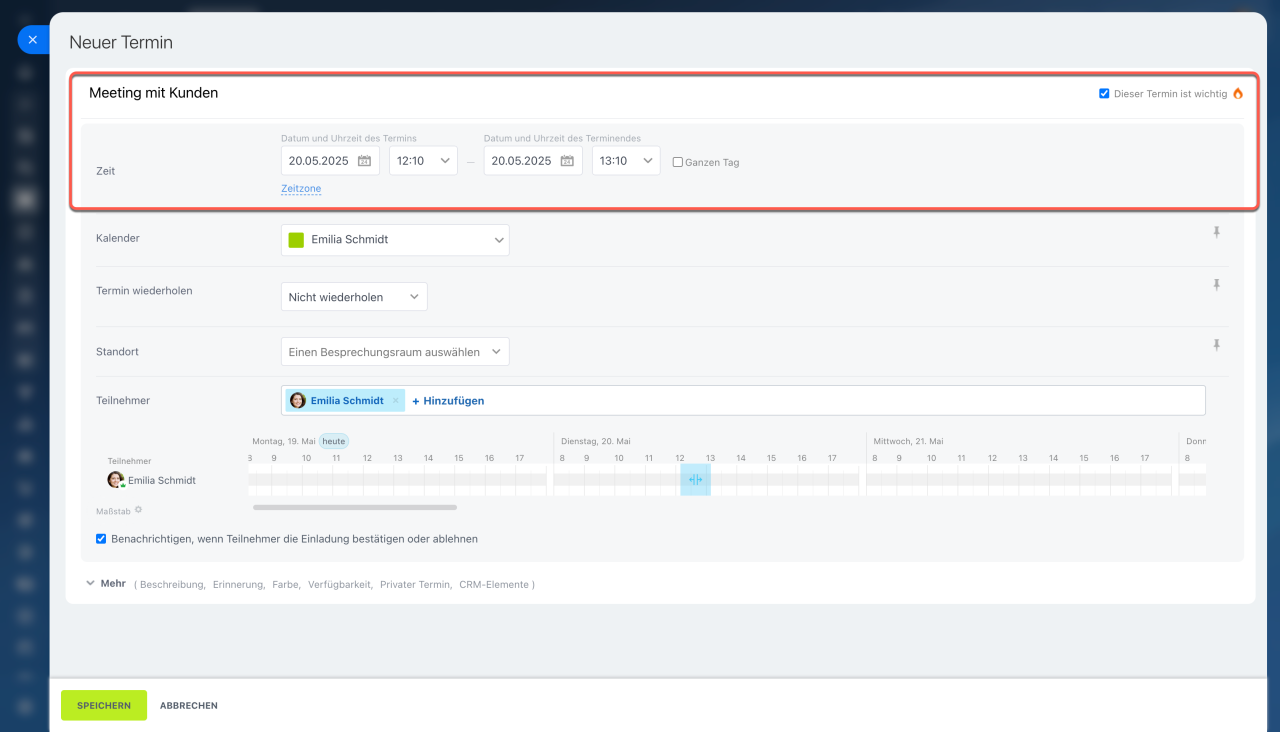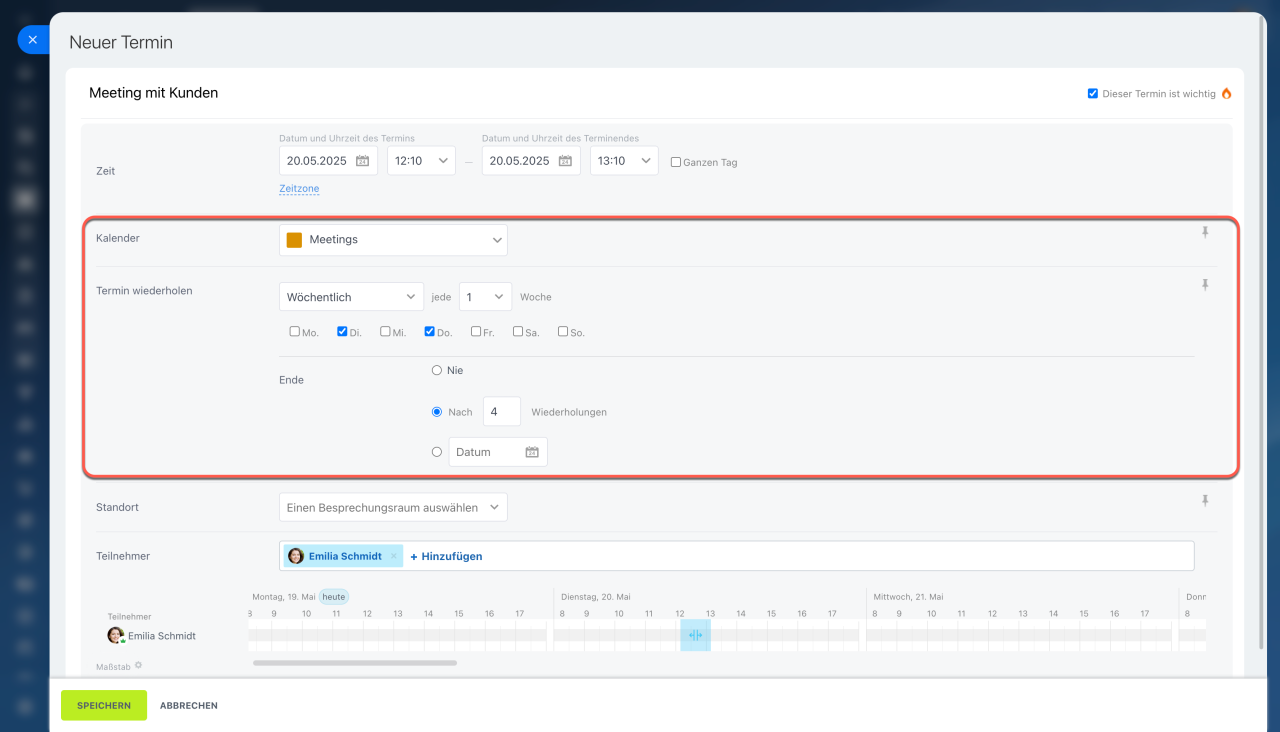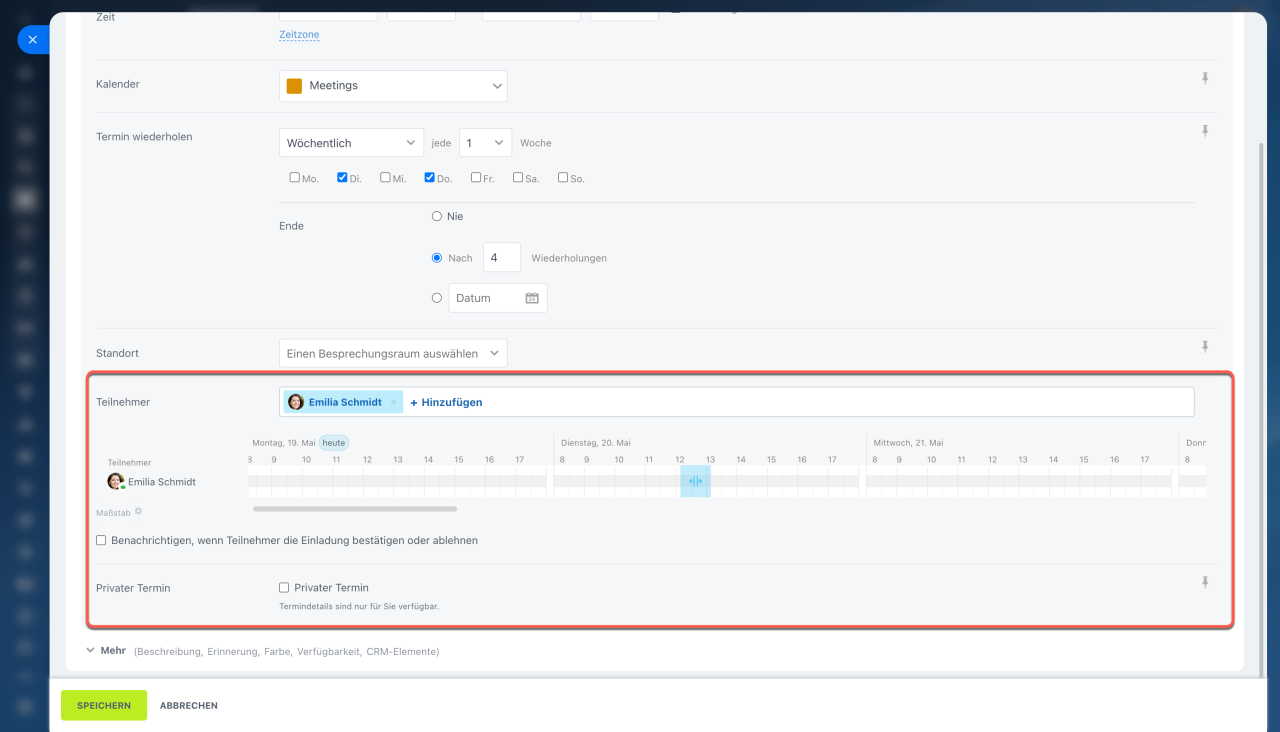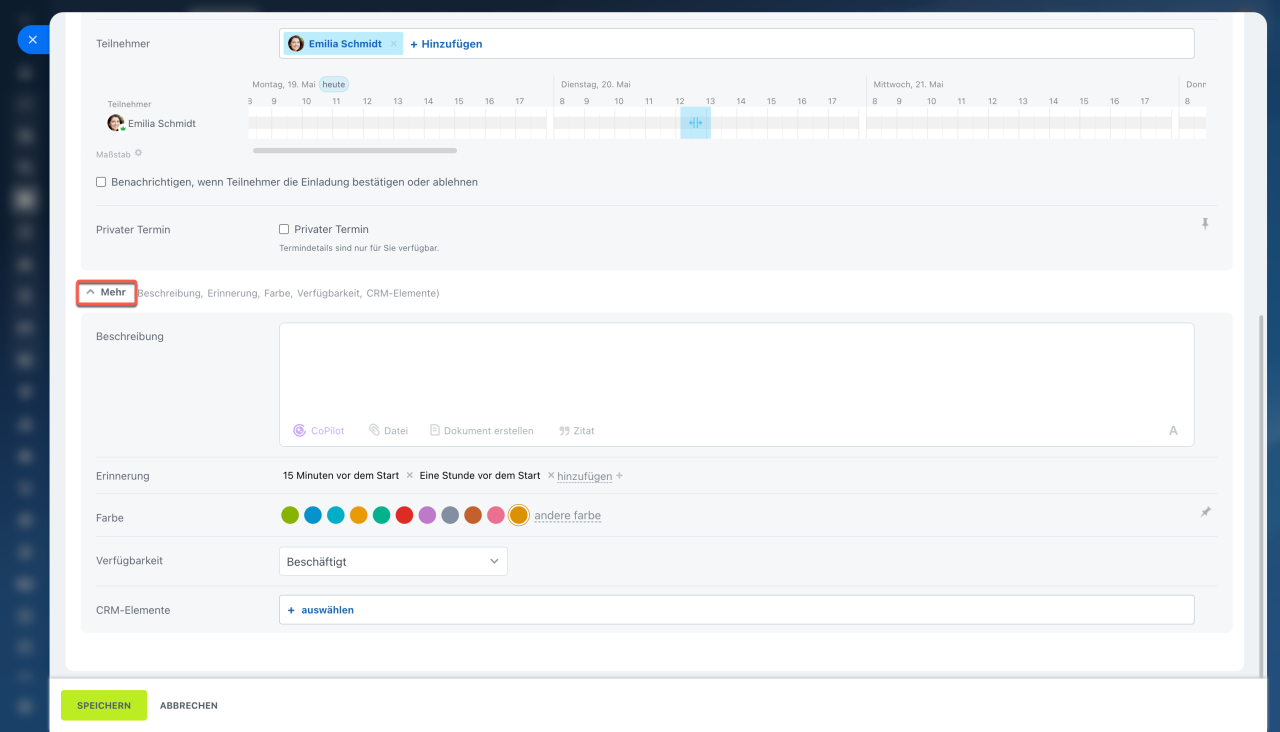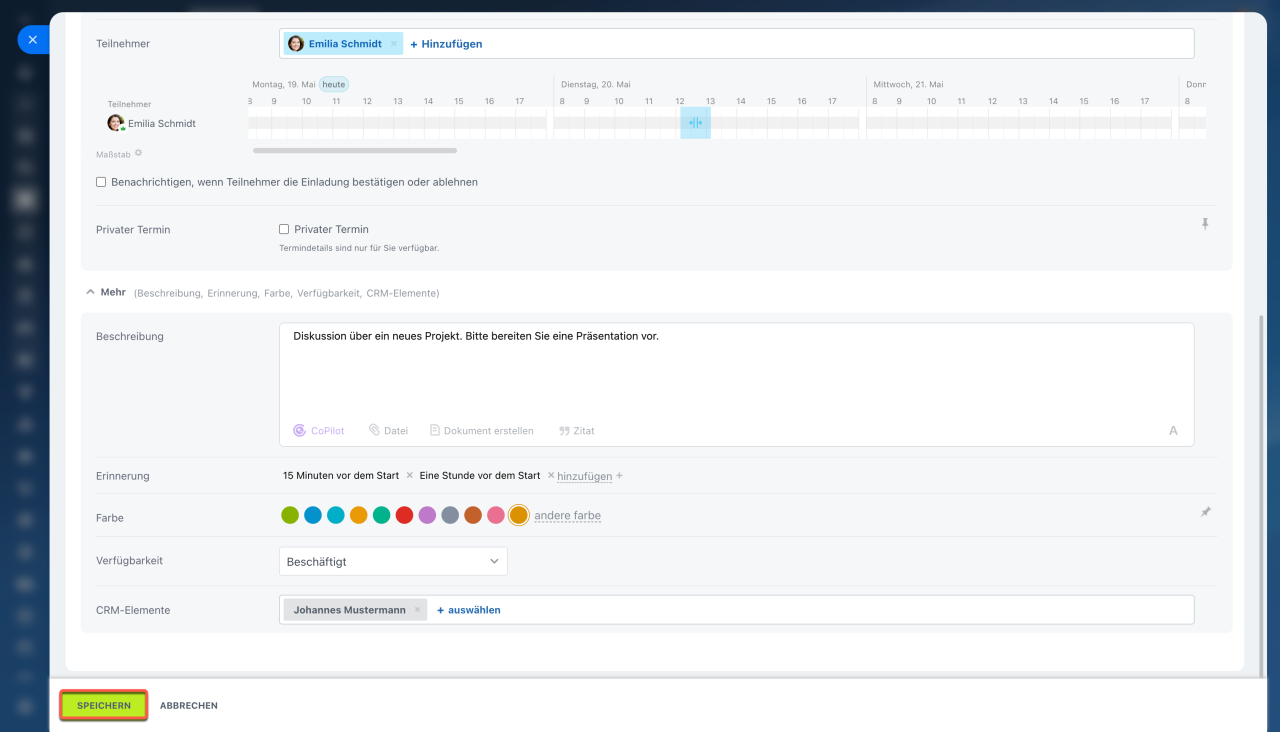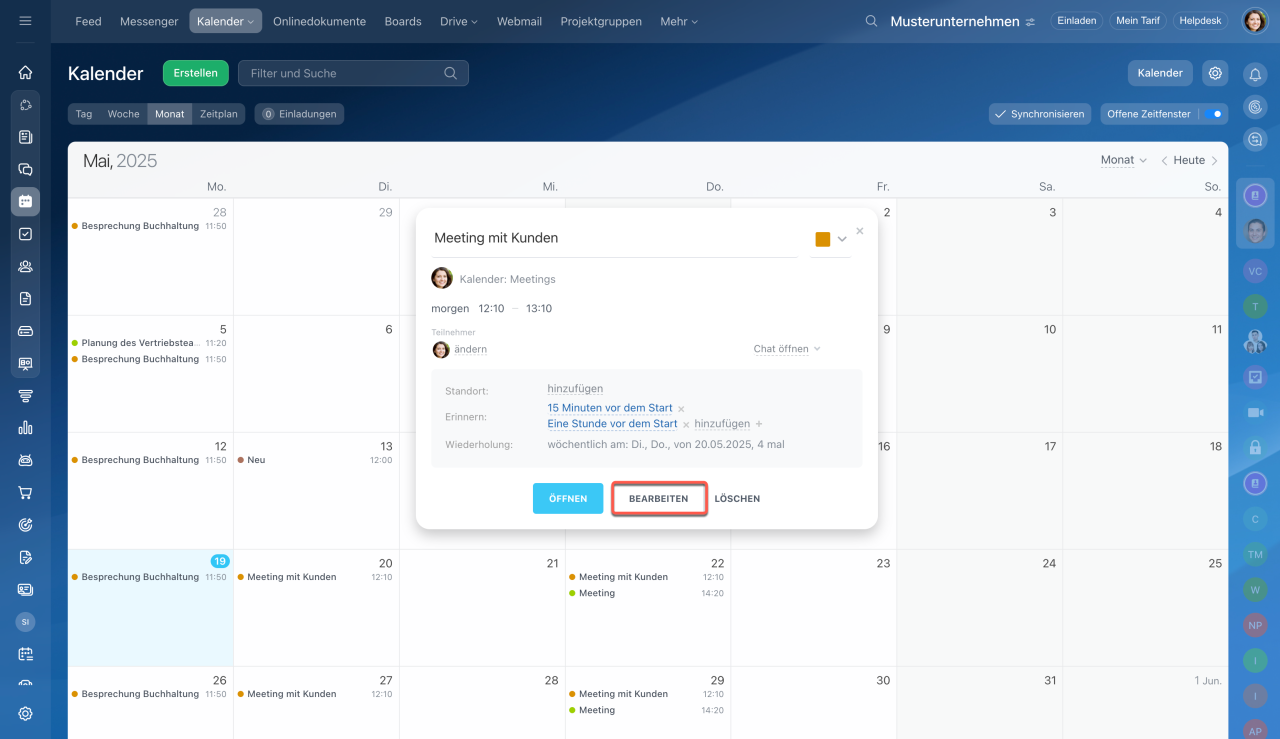Der Bitrix24-Kalender ist das Tool für die effiziente Planung von Meetings, Aufgaben und Terminen. Mit ihm behalten Sie nicht nur Ihren persönlichen Arbeitsplan im Blick, sondern können auch die Verfügbarkeit von Teamkollegen prüfen – für optimierte Ablaufplanung und reibungslose Zusammenarbeit.
In diesem Beitrag erfahren Sie, wie Sie:
- schnell Termine anlegen,
- Termine mit detaillierten Einstellungen erstellen,
- bestehende Termine bearbeiten können.
Schnell einen Termin erstellen
Die Schnellerfassung für Termine eignet sich ideal für einfache Meetings ohne aufwändige Einstellungen. Öffnen Sie den Bereich Kalender und klicken Sie auf einen beliebigen freien Zeitraum.
Füllen Sie die Felder des Termins im Formular aus:
Terminname – wird im Kalender angezeigt.
Kalender – wählen Sie den Kalender aus, dem der Termin zugeordnet werden soll, beispielsweise „Arbeit“ für geschäftliche Meetings oder „Privat“ für persönliche Termine. Dies hilft bei der Gruppierung von Terminen und ermöglicht einen schnellen Überblick über Ihren Zeitplan.
Zeit – geben Sie Datum und Uhrzeit für Beginn und Ende des Termins an. Sie können entweder eine konkrete Uhrzeit festlegen oder einen ganztägigen Termin anlegen.
Teilnehmer – klicken Sie auf Ändern und wählen Sie die Mitarbeiter aus, die Sie einladen möchten. Anschließend öffnet sich der Planer, der die Verfügbarkeit der Kollegen anzeigt.
Standort – Geben Sie an, wo der Termin stattfindet, beispielsweise die Adresse eines Kundenbüros oder einen Besprechungsraum in Ihrem Unternehmen.
Erinnerung – Legen Sie fest, wann Sie an den Termin erinnert werden möchten, zum Beispiel einen Tag oder eine Stunde vor Beginn.
Nachdem Sie alle erforderlichen Felder ausgefüllt haben, klicken Sie auf Erstellen.
Um die erweiterten Termineinstellungen zu öffnen, klicken Sie auf Vollständig.
Termin mit detaillierten Einstellungen erstellen
Öffnen Sie den Bereich Kalender und klicken Sie auf Erstellen.
Füllen Sie die Felder des Ereignisses aus:
Terminname wird im Kalender angezeigt.
Dieser Termin ist wichtig – Klicken Sie auf das Flammensymbol, um den Termin als wichtig zu markieren..
Zeit – Geben Sie Datum und Uhrzeit für Beginn und Ende des Termins an. Sie können entweder eine konkrete Uhrzeit festlegen oder einen ganztägigen Termin anlegen.
Kalender – Wählen Sie den Kalender aus, dem der Termin zugeordnet werden soll. Dies hilft bei der Gruppierung von Terminen und ermöglicht einen schnellen Überblick über Ihren Zeitplan.
Termin wiederholen – Legen Sie fest, wie oft der Termin wiederholt wird: täglich, wöchentlich usw. Dies eignet sich besonders für regelmäßige Termine wie Besprechungen.
Standort – Geben Sie an, wo der Termin stattfindet. Für Online-Meetings können Sie einen Link zur Konferenz hinzufügen. Für persönliche Meetings können Sie eine Liste von Besprechungsräumen erstellen.
Besprechungsraum erstellen, bearbeiten und reservieren
Teilnehmer – Klicken Sie auf Hinzufügen und wählen Sie die Mitarbeiter aus, die Sie einladen möchten. Anschließend öffnet sich der Planer, der die Verfügbarkeit der Kollegen anzeigt. Wählen Sie einen Zeitpunkt, zu dem alle Teilnehmer verfügbar sind. Um externe Teilnehmer einzuladen, klicken Sie auf Besucher einladen und senden Sie die Einladung per E-Mail.
Zum Termin per E-Mail einladen
Benachrichtigen, wenn Teilnehmer die Einladung bestätigen oder ablehnen – Aktivieren Sie diese Option, um Benachrichtigungen über die Entscheidungen der Teilnehmer zu erhalten. So können Sie verfolgen, wer die Einladung angenommen oder abgelehnt hat.
Privater Termin – Aktivieren Sie diese Option, damit die Termindetails nur für Sie sichtbar bleiben. Andere Nutzer sehen nur die belegte Zeit im Kalender, ohne Titel, Beschreibung oder Teilnehmer.
Öffnen Sie den Bereich Mehr, um weitere Parameter festzulegen.
Beschreibung – Geben Sie das Ziel, die Agenda oder wichtige Termindetails an, beispielsweise: „Diskussion über ein neues Projekt. Bitte bereiten Sie eine Präsentation vor.“
Erinnerung – Legen Sie fest, wann Sie an den Termin erinnert werden möchten, beispielsweise einen Tag oder eine Stunde vor Beginn.
Farbe – Wählen Sie eine Farbe, um Termine im Kalender schnell zu unterscheiden, beispielsweise Rot für wichtige Meetings und Blau für reguläre Besprechungen.
Verfügbarkeit — Legen Sie fest, wie der Termin im Kalender angezeigt wird:
- Beschäftigt – Der Zeitraum ist im Kalender belegt.
- Unentschieden – Der Zeitraum ist belegt, könnte aber für ein weiteres Meeting verfügbar sein.
- Verfügbar – Der Zeitraum ist verfügbar und kann für einen Termin gebucht werden.
- Abwesend – Der Mitarbeiter ist nicht im Büro. Der Termin wird zur Abwesenheitsliste hinzugefügt. Abwesenheitsliste
CRM-Elemente – Verknüpfen Sie den Termin mit einem CRM-Element, z. B. einem Kontakt oder einem Auftrag. So können Sie schnell das Formular des CRM-Elements öffnen, um sich auf den Termin vorzubereiten und Details zu besprechen.
Klicken Sie auf Speichern.
Alle Terminteilnehmer können weitere Kollegen einladen und den Standort festlegen.
Termin bearbeiten
Nur der Ersteller des Termins kann Zeitpunkt und den Terminnamen ändern. Öffnen Sie den Termin im Kalender und klicken Sie auf Bearbeiten.
Beim Bearbeiten eines Termins können Sie die Option Bei Nutzern wegen erneuter Bestätigung anfragen aktivieren, aktivieren, falls sich beispielsweise die Terminzeit ändert. Alle Teilnehmer erhalten dann eine Benachrichtigung und werden aufgefordert, ihre Teilnahme erneut zu bestätigen.
- Der Bitrix24-Kalender ist das Tool für die effiziente Planung von Meetings, Aufgaben und Terminen.
- Termine können mit wenigen Klicks über die Schnellform erstellt oder mit der vollständigen Form detailliert angepasst werden.
- In der Schnellfassung können Sie Terminname, Zeit, Teilnehmer, Ort und Erinnerungen festlegen.
- In den Detail-Einstellungen lassen sich Beschreibung, Wiederholungsmodus, CRM-Verknüpfungen, Verfügbarkeit und weitere Optionen konfigurieren.